- V meniju Poslovanje izberemo > Predračuni.
- Kliknemo Nov. Vnosno okno predračuna je razdeljeno na dva glavna dela, in sicer na:
- glavo predračuna, kjer so splošni podatki računa (kupec, datumi…) in
- vrstice, ki predstavljajo artikle.
Vnos glave predračuna
- Če v nastavitvah določimo za predračune več knjig, program pri vnosu prikaže polje Številčenje, kjer izberemo ustrezno knjigo. Če ločenega številčenja nimamo, program polja ne prikaže.
- Izberemo Kupca.
- Vnesemo Datum predračuna. Ta podatek bo izpisan na predračunu.
- Vnesemo Datum zapadlosti. Ta podatek bo izpisan na predračunu.
- Če imamo v šifrantu strank, na posamezni stranki, določene dneve za zapadlost, bo program datum zapadlosti avtomatično izračunal. Datum lahko spremenimo.
- Če vnesemo število dni, bo datum zapadlosti izračunan na podlagi tega vpisa.
- Izberemo Denarno enoto, v kateri želimo izstaviti predračun. Ta podatek bo izpisan na predračunu in vpliva na tečaj ter se odraža v vknjižbi terjatve na kasnejšem računu.
- Če smo izbrali tujo denarno enoto, program prikaže polje Tečaj, kjer je zapisan tečaj (srednji tečaj Banke Slovenije) na dan izstavitve predračuna za preračun v domačo denarno enoto.
- V polju Analitika izberemo analitiko. Podatek bo upoštevan v vknjižbi prihodka.
- Vnesemo Rabat (%), ki predstavlja odstotek popusta na celotni znesek računa.
- Če imamo v šifrantu strank, na posamezni stranki, določen rabat, ga bo program upošteval na vsakem izdanem predračunu ali računu tej stranki. Vnesen rabat lahko na predračunu ali računu tudi spremenimo.
- Vnesemo Osnovo za predračun, ki predstavlja oznako dokumenta vezano na ta predračun, na primer »Pogodba 213/2011«. Ta podatek bo izpisan na predračunu.
- V zavihku Predogled izberemo izpis predračuna, ki predstavlja predlogo za tiskanje predračuna.
- V zavihku Naslovnik/Prejemnik vnesemo:
- naslovnika, če je naslovnik računa (izpisan na računu) drugačen kot kupec (vknjižba terjatev in davčne evidence).
- prejemnika, če želimo, da je prejemnik blaga in storitev izpisan na računu.
- V zavihku Predogled dobavnice izberemo izpis dobavnice, ki predstavlja predlogo za tiskanje dobavnice.
- Več o nastavitvi izpisa dobavnice lahko preberete v nastavitve izpisov - dobavnice.
- V zavihku Ostali podatki lahko dodamo opombo, ki bo prikazana na pogledu predračuna in v preglednici predračunov. Opomba se bo izvozila pri izvozu preglednice predračunov v Excel, ne bo natisnjena na listini predračuna.
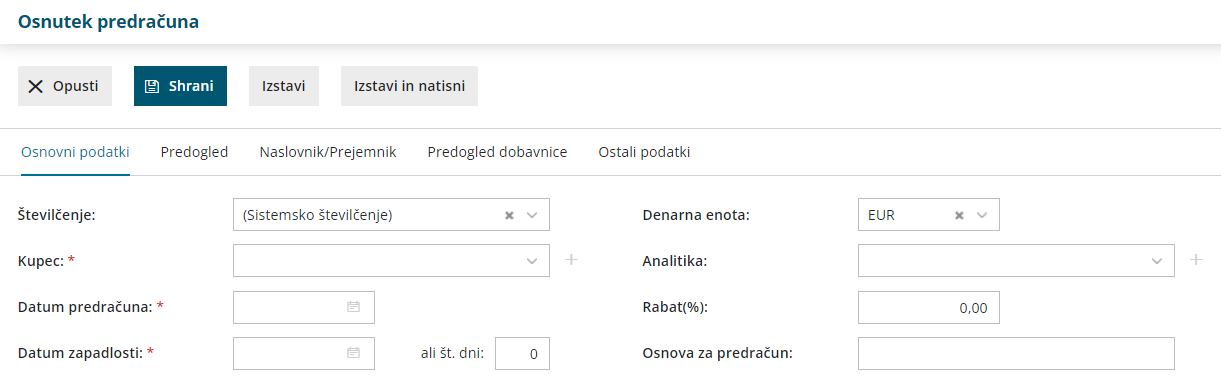
Vnos vrstic (artiklov) predračuna
- V kolikor imamo odprtih več skladišč, program prikaže polje Skladišče, kjer izberemo skladišče prek katerega želimo, da se določenemu artiklu razbremeni zaloga.
- Izberemo Artikel, na osnovi katerega program predlaga podatke o artiklu, tipu prihodka in stopnji DDV.
- S klikom na
 lahko urejamo nastavitve za izbrani artikel.
lahko urejamo nastavitve za izbrani artikel. - S klikom na
 pa lahko dodamo nov artikel v šifrant.
pa lahko dodamo nov artikel v šifrant.
- S klikom na
- Vrsta obračuna DDV: od izbire vrste obračuna je odvisno, kako bo po izstavitvi na predračunu obračunan DDV.
- Program Iz šifranta predlaga naziv izbranega artikla, ki bo izpisan na računu. Naziv lahko za predmetni račun spremenimo oziroma dopolnimo v polju Naziv.
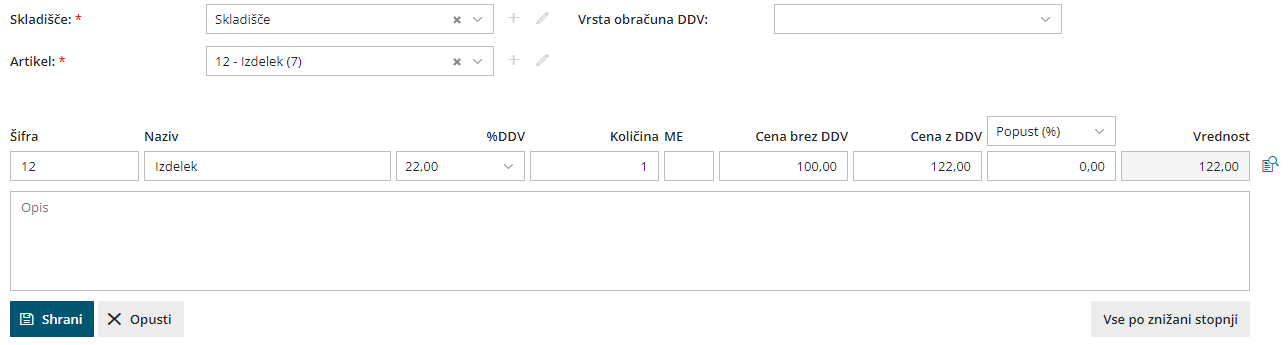
- Vnesemo Količino v merski enoti. Ta podatek vpliva na izračun vrednosti vrstice predračuna po enačbi: količina x cena x (1-% popusta/100) in bo izpisana na predračunu.
- Mersko enoto (ME) program predlaga iz artikla, podatek lahko popravimo. Podatek bo izpisan.
- Ceno za enoto program predlaga iz Cenika artikla. Ceno lahko popravimo. Ta podatek vpliva na izračun vrednosti vrstice: količina x cena x (1-% popusta/100) in bo izpisan na predračunu.
- Vnesemo Popust (%). Ta podatek vpliva na izračun vrednosti vrstice: količina x cena x (1-% popusta/100) in bo izpisan na predračunu.
- Vrednost: program samodejno izračuna vrednost (količina x cena x (1-% popusta/100)) in jo zaokroži na dve decimalni mesti.
- S klikom na lupo
 program prikaže na pogledu (ne izpisu) predračuna podrobne podatke artikla (podatki se prikazujejo glede na izbrani artikel in osvežujejo glede na vpisano prodajno ceno v vrstici):
program prikaže na pogledu (ne izpisu) predračuna podrobne podatke artikla (podatki se prikazujejo glede na izbrani artikel in osvežujejo glede na vpisano prodajno ceno v vrstici):- Predhodno prodajno ceno temu kupcu.
- Najvišja predhodna prodajna cena.
- Predhodni popust temu kupcu.
- Najvišji predhodni popust.
- Nabavna cena.
- Razlika v ceni glede na trenutno prodajno ceno.
- Artikel dodamo na vrstico s klikom na Shrani.
- Podatke lahko urejamo s klikom na
 na začetku vrstice:
na začetku vrstice: - zamenjamo artikel v celoti, pri čemer program vse podatke prepiše čez prej vnesene;
- spremenimo šifro, naziv, količino, mersko enoto, ceno, odstotek popusta in opis artikla;
- urejamo opis artikla, ki bo upoštevan samo na tem računu in ne bo spremenjen v šifrantu artiklov.
- Vrstico lahko kopiramo s klikom na
 na koncu vrstice. Program prepiše vse podatke vrstice v novo vrstico predračuna. Podatek lahko ročno uredimo in vrstico nato shranimo.
na koncu vrstice. Program prepiše vse podatke vrstice v novo vrstico predračuna. Podatek lahko ročno uredimo in vrstico nato shranimo. - Po končanem vnosu podatkov predračuna z gumbi v orodni vrstici:
- Opustimo vnos predračuna s klikom Opusti: izgubljene bodo vse spremembe/vnosi na predračunu.
- Shranimo predračun s klikom Shrani: uporabimo ga v primeru, ko vnos še ni dokončen. Shranjevanje predračuna bo zapisalo le Osnutek, ki ga še ni mogoče tiskati.
- Izstavimo predračun s klikom Izstavi.
- Izstavimo in natisnemo s klikom Izstavi in natisni.

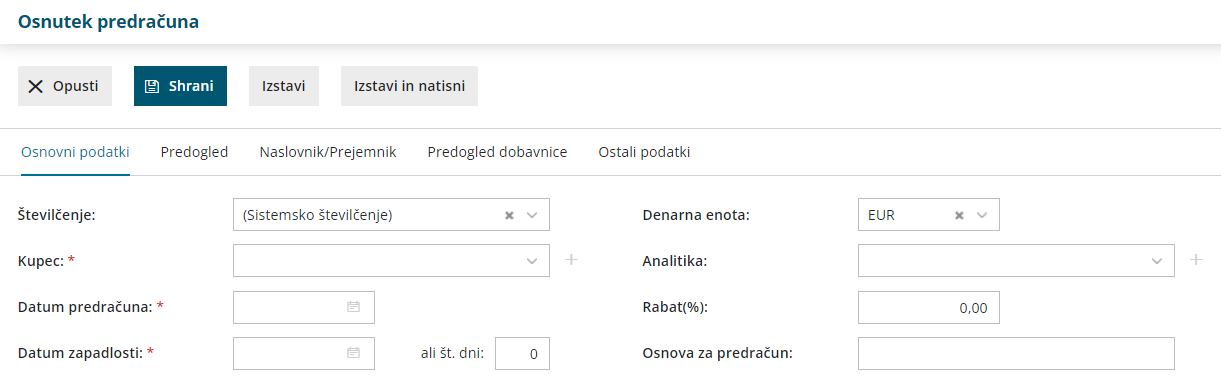
 lahko urejamo nastavitve za izbrani artikel.
lahko urejamo nastavitve za izbrani artikel. pa lahko
pa lahko 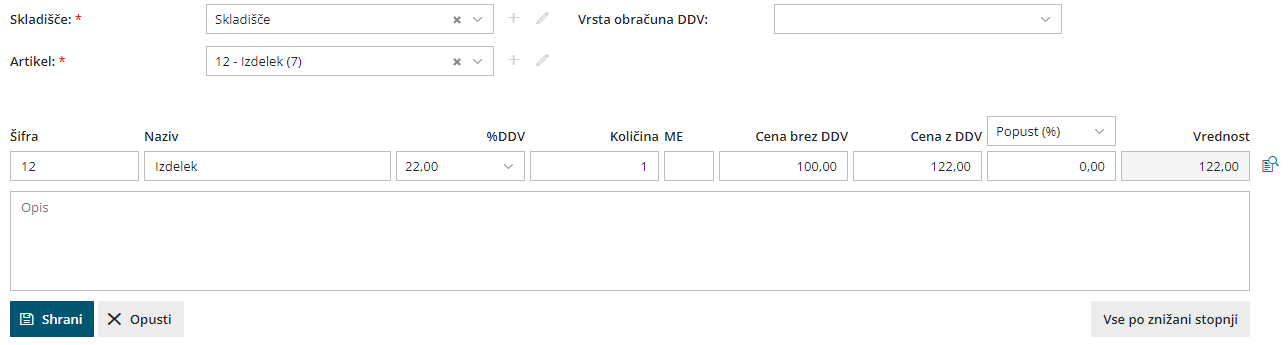
 program prikaže na pogledu (ne izpisu) predračuna podrobne podatke artikla (podatki se prikazujejo glede na izbrani artikel in osvežujejo glede na vpisano prodajno ceno v vrstici):
program prikaže na pogledu (ne izpisu) predračuna podrobne podatke artikla (podatki se prikazujejo glede na izbrani artikel in osvežujejo glede na vpisano prodajno ceno v vrstici): na začetku vrstice:
na začetku vrstice:  na koncu vrstice. Program prepiše vse podatke vrstice v novo vrstico predračuna. Podatek lahko ročno uredimo in vrstico nato shranimo.
na koncu vrstice. Program prepiše vse podatke vrstice v novo vrstico predračuna. Podatek lahko ročno uredimo in vrstico nato shranimo.